إخفاء فئات ووردبريس
نشرت: 2025-01-06- كيفية إخفاء فئة في وورد؟
- كيفية إزالة الفئة "غير مصنف" في ووردبريس؟
- كيفية إخفاء المؤلفين في وورد؟
- كيفية إخفاء العلامات في ووردبريس؟
- كيفية إخفاء الأرشيف في ووردبريس؟
كيف يمكنك إخفاء فئة في ووردبريس؟
عند عرض أحدث منشوراتك على الصفحة الرئيسية، قد ترغب في إخفاء أو استبعاد فئة واحدة أو أكثر دون حذفها فعليًا من هذه الصفحة.
السبب وراء ذلك هو رغبة معظم المستخدمين في رؤية المقالات الجديدة المعروضة هناك عن طريق الاحتفاظ بصفحتك الرئيسية لمشاركات الأخبار فقط وترك بقية المنشورات للأقسام الأخرى التي يمكن الوصول إليها من خلال القائمة.
قد يصبح استبعاد فئة معينة من صفحة WordPress الرئيسية في بعض الأحيان أمرًا معقدًا للمبتدئين، لذا إليك الطريقة السهلة للقيام بذلك.
الطريقة الأولى: استبعاد فئة من صفحة WordPress الرئيسية باستخدام الكود
- قم بتسجيل الدخول إلى لوحة تحكم WordPress وانتقل إلى المظهر »المحرر
- اختر themeXXXXX ، حيث XXXXX هو رقم السمة الفعلي الخاص بك في تحديد سمة لتحريرها
- افتح لتحرير ملف custom-function.php
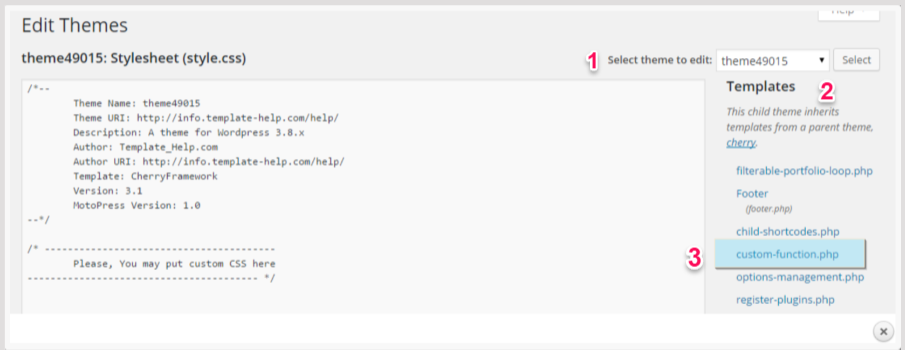
- انتقل إلى المنشورات »الفئات للحصول على معرف الفئة قبل التحرير
- قم بالتمرير فوق اسم الفئة (التي تريد استبعادها من صفحة المدونة) لرؤية معرفها
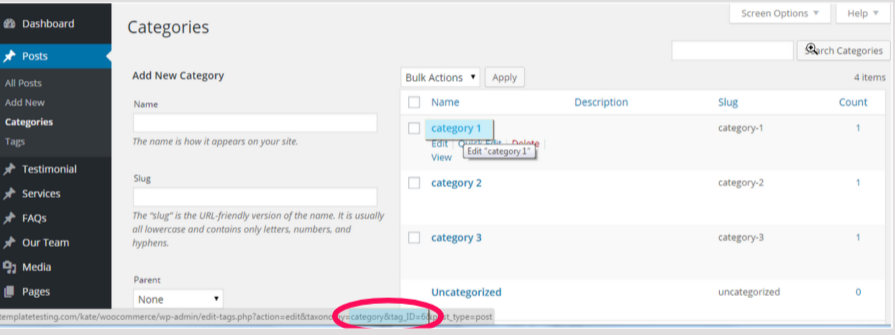
- أضف هذا الكود إلى نهاية الملف قبل إغلاق علامة php ?> واستبدل 6 بمعرف الفئة الخاص بك. ثم انقر فوق زر تحديث الملف لحفظ التغييرات
وظيفة استبعاد_الفئة($query) { إذا ( $query->is_home() && $query->is_main_query() ) { $query->set( 'cat', '-6' ); } } add_action( 'pre_get_posts', 'exclude_category' ); - افصل الفاصلة في الكود لاستبعاد فئتين أو أكثر
$query->set( 'cat', '-6,-7' );
الطريقة الثانية: استبعاد فئة من WordPress باستخدام البرنامج الإضافي
أول ما عليك فعله هو تثبيت وتفعيل المكون الإضافي Ultimate Category Excluder.
عند التنشيط، ستحتاج إلى الانتقال إلى الإعدادات »صفحة استبعاد الفئات وتحديد أسماء الفئات التي تريد إخفاءها.
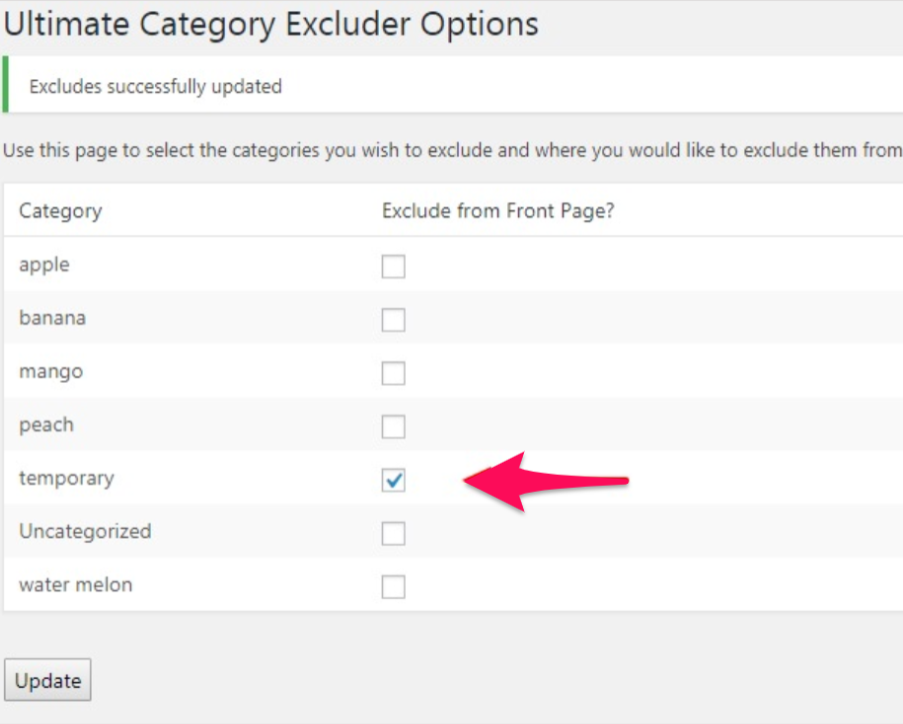
اضغط على تحديث لحفظ الإعدادات. هذا كل شيء.
يمكنك الآن زيارة موقع الويب الخاص بك لترى أن المشاركات من الفئات المحددة مستبعدة من الصفحة الأولى.
كيفية إزالة الفئة "غير مصنف" في ووردبريس؟
عندما تقوم بنشر مدونة WordPress، ستلاحظ أن جميع مشاركاتك يتم تصنيفها تلقائيًا على أنها "غير مصنف". في حالة نسيان الإشارة إلى فئة لمشاركاتك اللاحقة، سيقوم WordPress بنشرها كـ "غير مصنف" افتراضيًا.
إذا كنت قد حاولت إزالة الفئة الافتراضية من قبل، فستلاحظ أنه لا يوجد خيار متاح لحذف "غير مصنف" من قائمة الفئات مباشرة.
الطريقة الأولى: تغيير الفئة الافتراضية في WordPress
أولاً، تحتاج إلى إنشاء فئة جديدة عن طريق زيارة المنشورات »الفئات وإنشاء فئة جديدة. إذا كان لديك فئة لاستخدامها كافتراضي، فيمكنك تخطي هذه الخطوة.
الآن، لتغيير الفئة الافتراضية، انتقل إلى الإعدادات »صفحة الكتابة . سترى أن الخيار الأول هو الفئة الافتراضية.
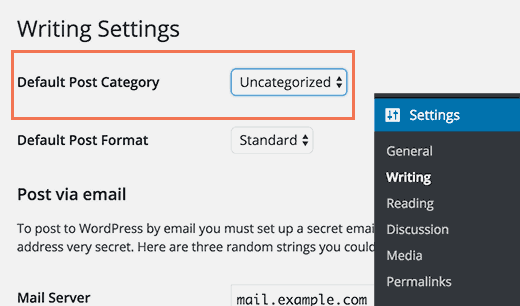
حدد الفئة التي تريد استخدامها كافتراضي من القائمة المنسدلة. احفظ التغييرات وانتهى الأمر.
سيتم الآن تصنيف منشوراتك ضمن الفئة التي اخترتها كافتراضي إذا نسيت تعيين فئة لمنشور ما.
ومع ذلك، لن يتم نقل المشاركات التي تم تقديمها مسبقًا على أنها "غير مصنف" إلى الفئة الجديدة. ستحتاج إلى تعديل المشاركات لتغيير فئاتها.
بخلاف ذلك، يمكنك حذف الفئة "غير مصنف" وسيتم تعيين الفئة الافتراضية الجديدة للمشاركات المقدمة ضمن الفئة "غير مصنف".
الطريقة الثانية: إعادة تسمية الفئة "غير مصنف".
لا يمكنك حذف فئة افتراضية، ولكن يمكنك إعادة تسميتها. أنت بحاجة لزيارة صفحة المنشورات » الفئات في إدارة WordPress والنقر على رابط التعديل الموجود أسفل فئة "غير مصنف".

بعد ذلك، ستتم مطالبتك بالانتقال إلى شاشة يمكنك من خلالها تغيير اسم فئتك ورابطها الثابت.
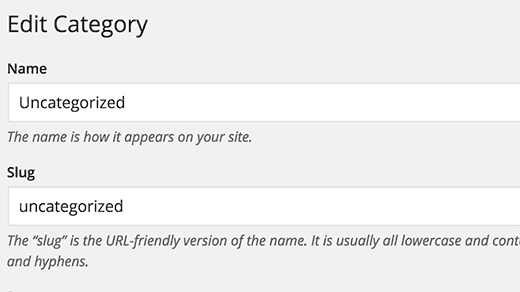
ثم قم بتغيير الفئة الثابتة وانقر فوق "حفظ" مرة أخرى. الآن ستعرض جميع مشاركاتك هذا الاسم الجديد بدلاً من "غير مصنف".
كيفية إخفاء المؤلفين في وورد؟
عند نشر منشور، يعرض WordPress تلقائيًا مؤلف المقالات. إنها بالتأكيد إحدى الميزات المفيدة في WordPress. ومع ذلك، في بعض الحالات، قد تضطر إلى إزالة معلومات المؤلف. في الحالات، عندما تريد تسمية المقالة المنشورة ضمن شركة موقع الويب وليس الفرد أو إبقاء هوية المؤلف مغلقة، قد ترغب في إزالة المؤلف من منشورات WordPress.
الطريقة الأولى:إزالة اسم المؤلف في منشورات WordPress يدويًا
تأكد من إنشاء نسخة احتياطية لموضوعك قبل الغوص في الترميز. سيساعدك هذا إذا حدث خطأ ما.
تستخدم سمات WordPress أشكالًا مختلفة من التعليمات البرمجية لتقديم اسم المؤلف. ستحتاج إلى تحديد موقع الكود المسؤول عن عرض اسم المؤلف في ملفات السمات الخاصة بك وحذفه. المواقع الأكثر شيوعًا للعثور على هذا الرمز هي ملفات Single.php وcontent.php وarchive.php وindex.php .
في العديد من الحالات، لن تتمكن من العثور على الرمز الذي يعرض اسم المؤلف. وبدلاً من ذلك، ستجد علامة قالب محددة في ملف jobs.php أو ملف template-tags.php .
على سبيل المثال، يستخدم قالب Twenty Seventeen الافتراضي الوظيفة tyuntyseventeen_posted_on لعرض اسم المؤلف وتاريخ/وقت النشر. تم تعريف هذه الوظيفة في ملف template-tags.php .
الدالة nineteenteen_posted_by() {
برينتف (
/* المترجمون: 1: أيقونة SVG. 2: مؤلف المنشور، مرئي فقط لقارئي الشاشة. 3: رابط المؤلف. */
'<span class="byline">%1$s<span class="screen-reader-text">%2$s</span><span class="author vcard"><a class="url fn n " href="%3$s">%4$s</a></span></span>',
Twentynineteen_get_icon_svg( 'شخص', 16 ),
__('أرسل بواسطة'، 'تسعة وعشرون' )،
esc_url( get_author_posts_url( get_the_author_meta( 'ID' ) ) ),
esc_html( get_the_author() )
);
}
نهاية؛بمجرد تحديد موقع الكود الذي يُخرج اسم المؤلف، ستحتاج إلى حذفه.
على سبيل المثال، عليك حذف الكود من السطر الثاني إلى السطر التاسع في الكود أعلاه. بعد ذلك سيبدو الكود المتبقي كما هو موضح أدناه.
الدالة nineteenteen_posted_by() {
}
نهاية؛احفظ تغييراتك وقم بتحميل الملفات مرة أخرى إلى موقع الويب الخاص بك. يمكنك زيارة موقع الويب الخاص بك لرؤية التغييرات.
الطريقة الثانية:إزالة اسم المؤلف في منشورات WordPress باستخدام مكون إضافي
إذا كنت لا تريد استخدام الرموز، فلا بأس بذلك. يمكنك إضافة المكوّن الإضافي WP Meta and Date Remover لإزالة المؤلف من جميع منشوراتك دفعة واحدة.
بمجرد تنشيط المكون الإضافي الخاص بك، سيتم إخفاء بيانات المؤلف الخاصة بجميع المشاركات. ومع ذلك، يمكننا تغيير إعدادات المكون الإضافي بحيث يمكن تمكين إعدادات المؤلف الخاصة بالمشاركات الفردية المحددة.
لهذا، راجع قسم الإعدادات الخاصة به. قم بالتمرير فوق الإعدادات في لوحة تحكم WordPress الخاصة بك وانقر فوق Wp Meta and Date Remover .
نحتاج الآن إلى تمكين الخيار الفردي للمكون الإضافي أولاً، لذا انقر فوق شريط التمرير "تمكين" لتمكين الخيار.
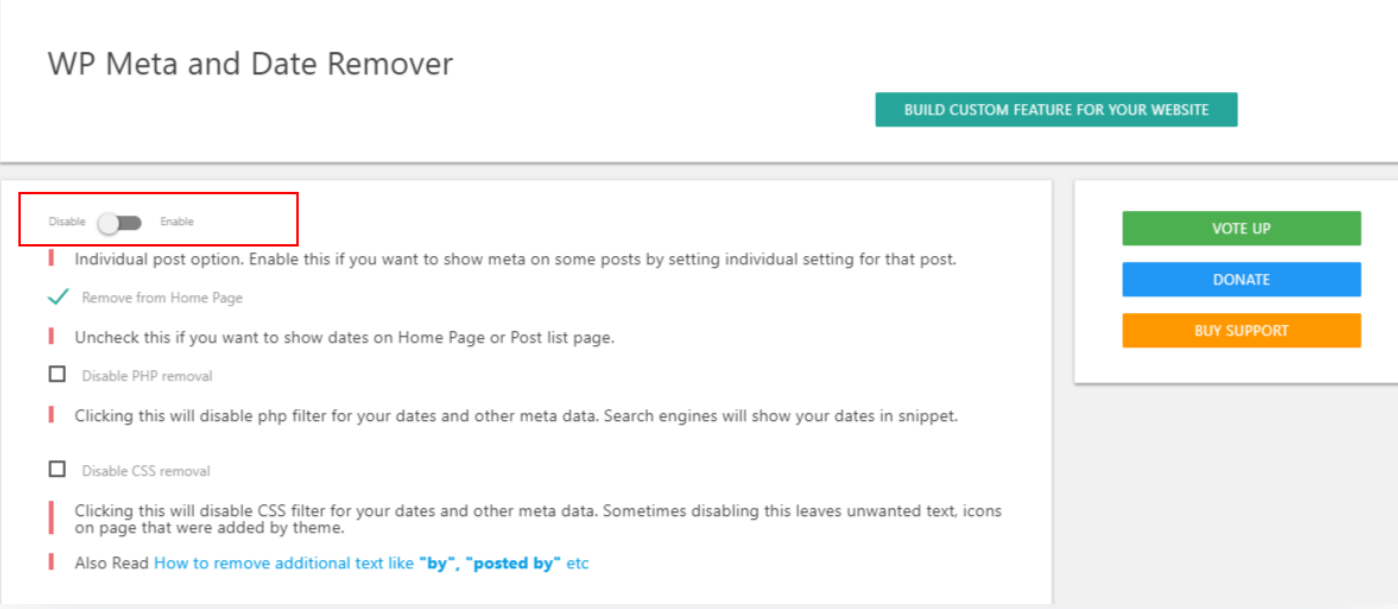
الطريقة الثالثة:إنشاء اسم مؤلف عام لنشر منشورات WordPress
هناك طريقة بديلة أخرى لإخفاء المؤلف في منشورات WordPress وهي إنشاء اسم عام واستخدامه لجميع مقالاتك السابقة والمستقبلية.
قم أولاً بإضافة مؤلف جديد إلى موقع WordPress الخاص بك ومنحه اسم مستخدم عام مثل فريق التحرير .
بعد ذلك، يتعين عليك زيارة صفحة "المستخدمون » جميع المستخدمين" والنقر على الرابط "تحرير" الموجود أسفل اسم المستخدم الذي أضفته للتو.
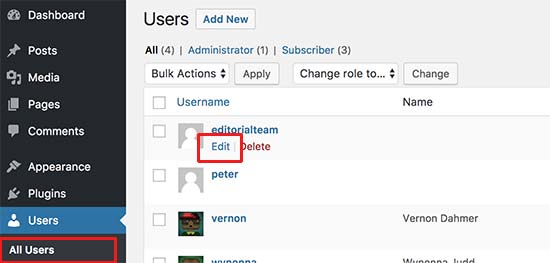
في شاشة ملف تعريف المستخدم، قم بالتمرير لأسفل إلى خيار اللقب وأدخل الاسم الذي تريد عرضه (على سبيل المثال، فريق التحرير).
بعد ذلك، انقر فوق القائمة المنسدلة بجوار خيار عرض الاسم للعامة كخيار وحدد اللقب الذي أدخلته للتو.
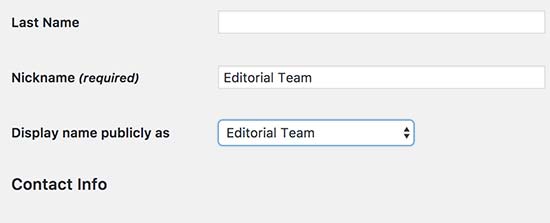
الآن، سيقوم WordPress بتحديث جميع المشاركات المحددة وتغيير اسم المؤلف.
